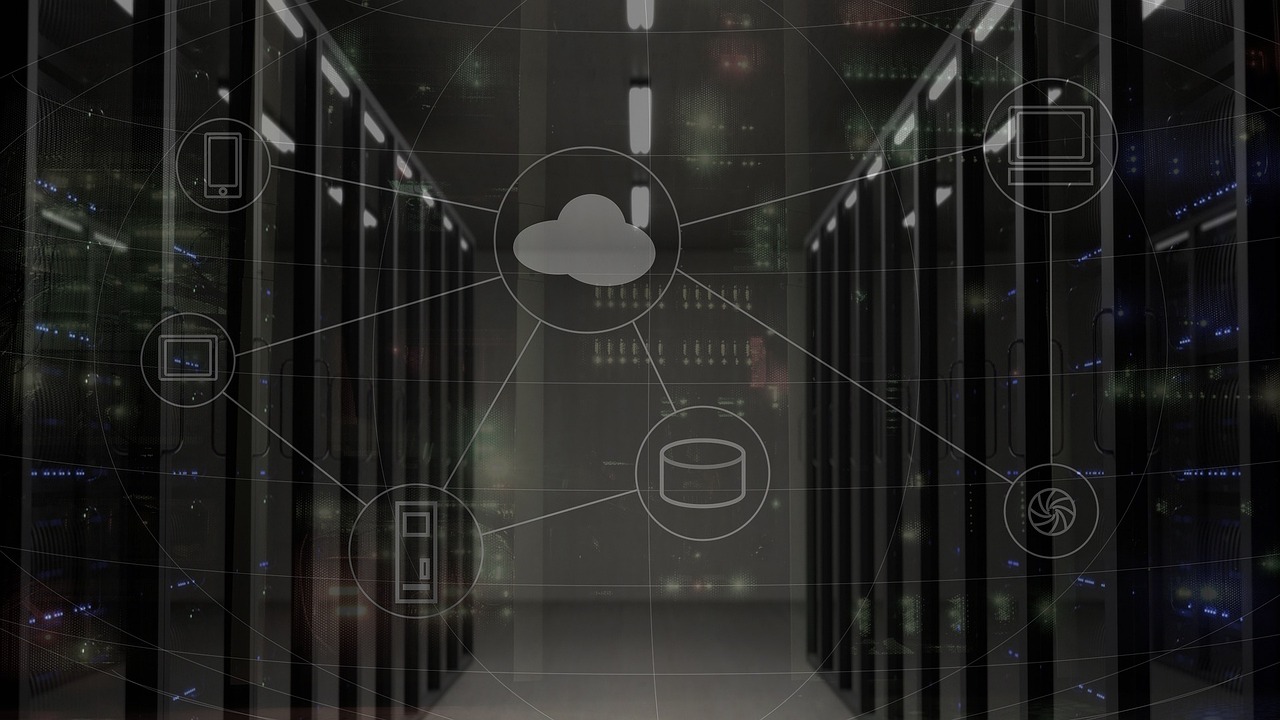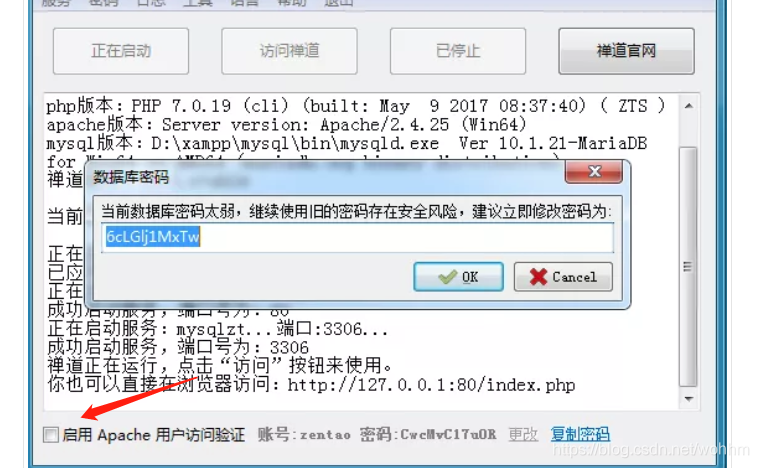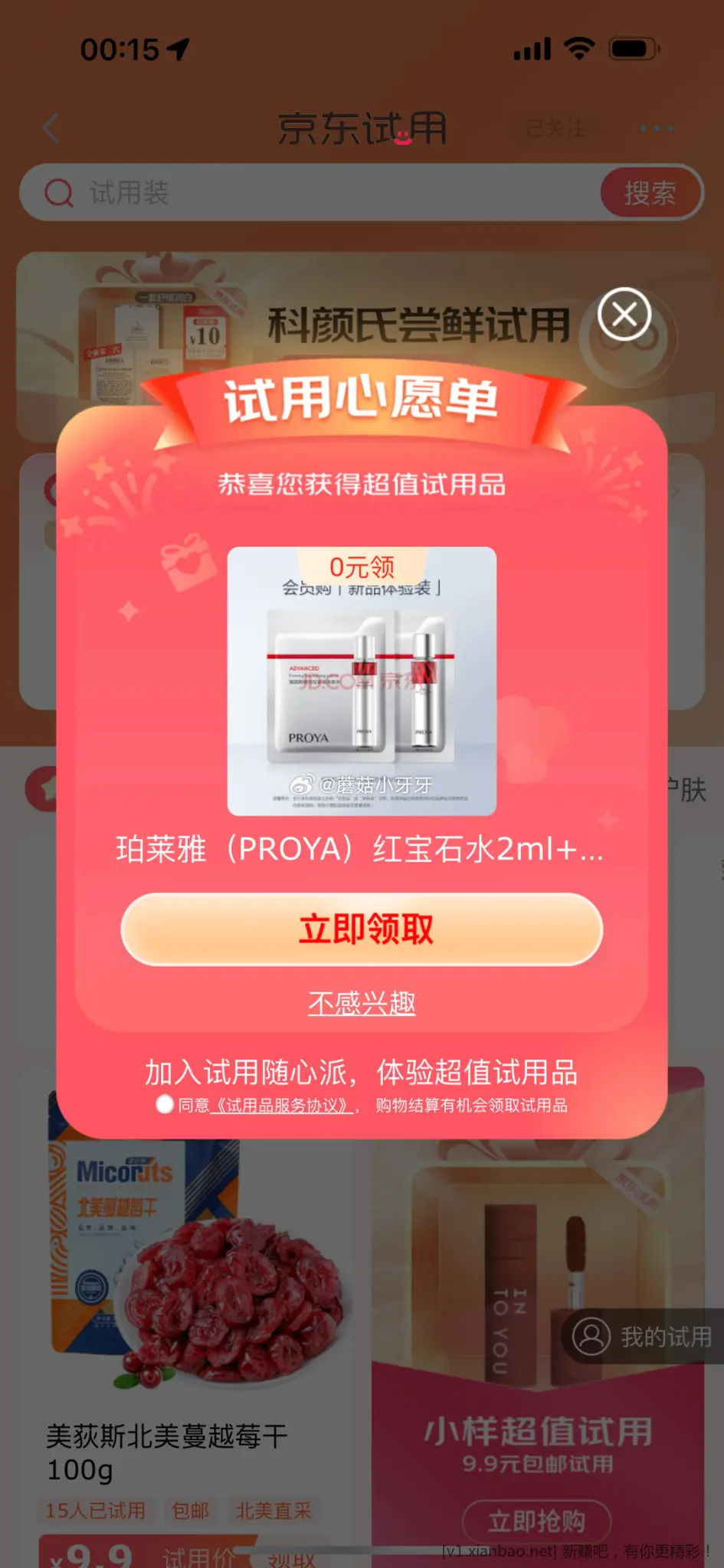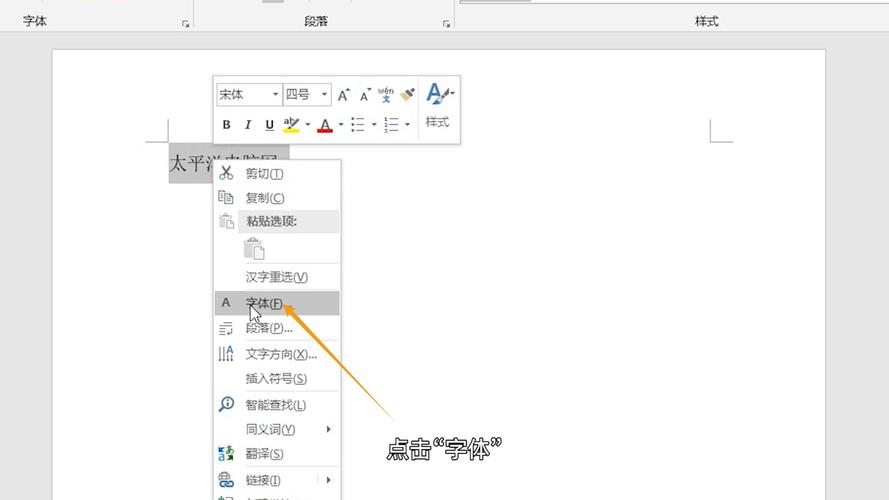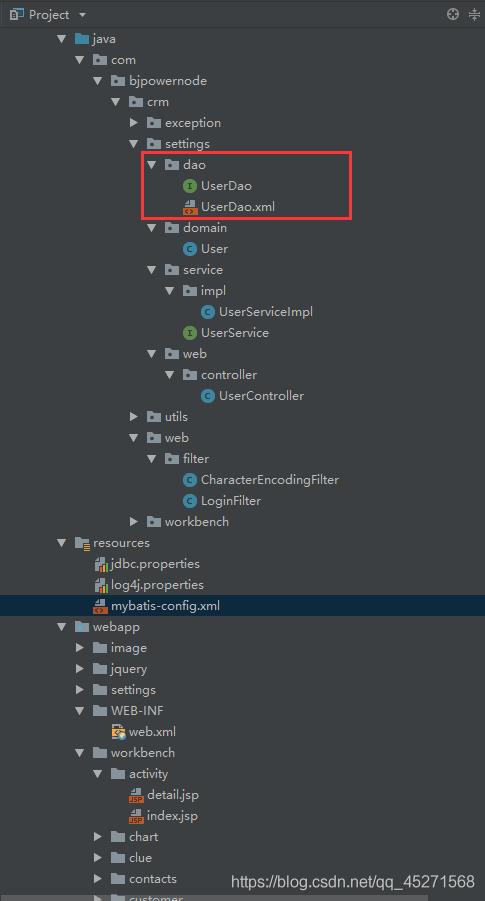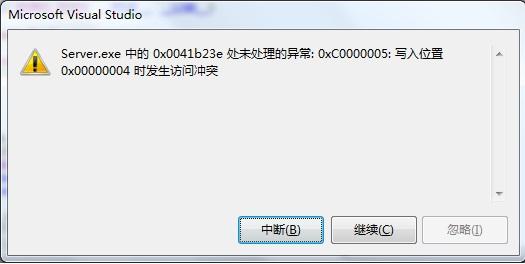本文提供了解决服务器重启后无法连接网络问题的方案,帮助用户在遇到无法上网的情况下进行故障排除。
网络故障破解:服务器重启后无法连接网络
在现代企业中,服务器是不可或缺的一部分,它们承载着企业的核心业务和数据,确保业务的正常运行,服务器在使用过程中可能会出现各种问题,其中之一就是服务器重启后无法连接网络,这种情况可能是由于多种原因导致的,本文将针对这一问题提供详细的解决方法。

检查物理连接
我们需要检查服务器与网络设备的物理连接,请按照以下步骤操作:
1、关闭服务器电源,断开所有网络连接线。
2、打开服务器电源,重新连接网络连接线。
3、启动服务器,检查网络指示灯是否正常亮起。
4、使用网络测试工具(如ping、telnet等)检查服务器与网络设备之间的连通性。
如果物理连接正常,但仍然无法连接网络,请继续进行下一步排查。
检查网络配置
服务器的网络配置可能导致无法连接网络,请按照以下步骤操作:
1、登录服务器管理界面,检查网络配置文件是否正确。
2、检查IP地址、子网掩码、网关等网络参数是否设置正确。
3、检查DNS服务器设置是否正确。
4、如果使用的是静态IP地址,请检查DHCP服务是否正常运行。

如果网络配置正确,但仍然无法连接网络,请继续进行下一步排查。
检查防火墙设置
防火墙设置可能阻止服务器访问网络,请按照以下步骤操作:
1、登录服务器管理界面,检查防火墙规则是否允许服务器访问网络。
2、检查防火墙是否启用了ICMP协议,因为ping命令依赖于ICMP协议。
3、如果使用的是第三方防火墙软件,请检查其设置是否正确。
如果防火墙设置正确,但仍然无法连接网络,请继续进行下一步排查。
检查系统服务
某些系统服务可能影响服务器的网络连接,请按照以下步骤操作:
1、登录服务器管理界面,检查网络服务(如NetworkManager、network等)是否正常运行。
2、检查与网络相关的服务(如sshd、httpd等)是否正常运行。
3、重启网络服务,查看是否能恢复正常连接。
如果系统服务运行正常,但仍然无法连接网络,请继续进行下一步排查。
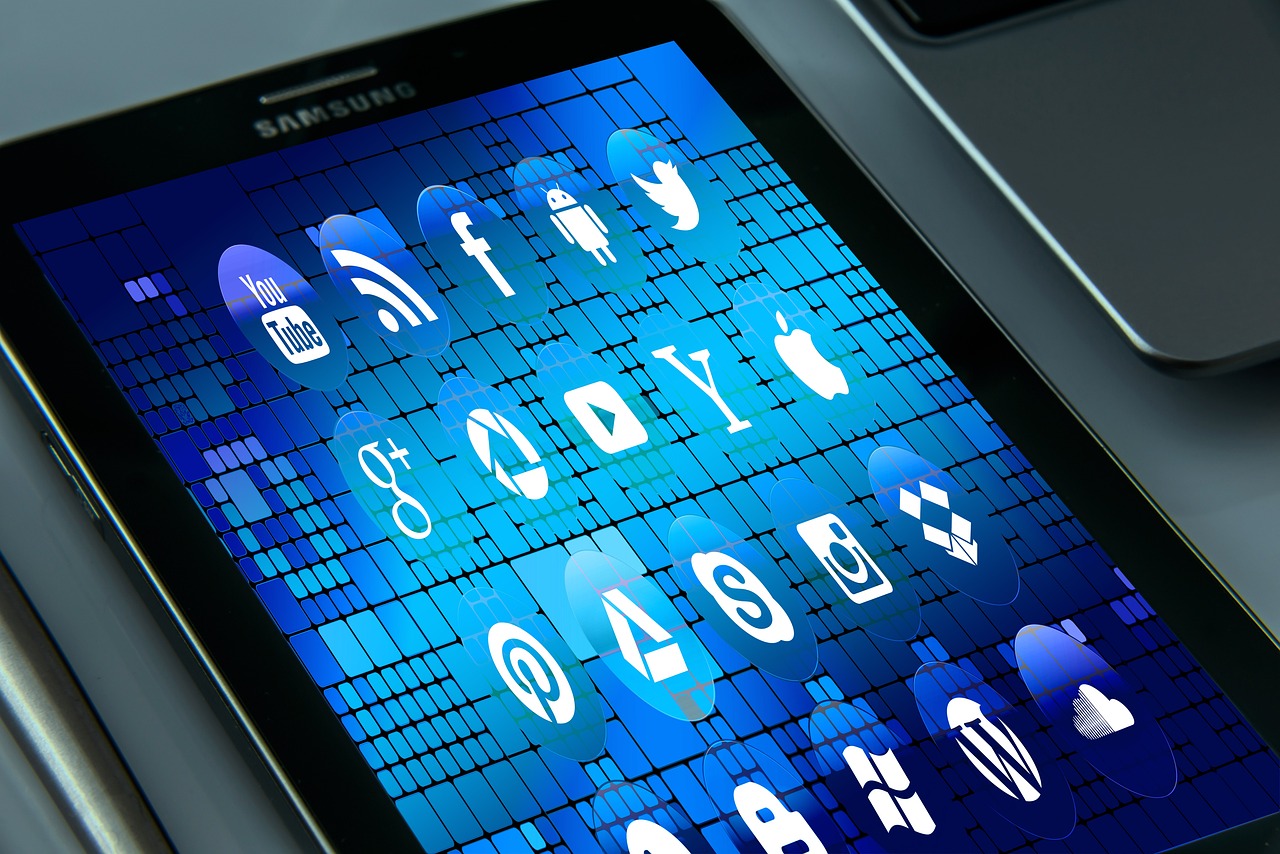
联系技术支持
如果以上方法都无法解决问题,建议联系服务器提供商或专业技术人员进行进一步排查和解决,他们可能需要远程登录服务器进行诊断,或者现场检查服务器硬件和网络设备。
常见问题与解答
1、Q:为什么服务器重启后无法连接网络?
A:可能的原因包括物理连接问题、网络配置错误、防火墙设置阻止、系统服务异常等,需要逐一排查并解决问题。
2、Q:如何检查服务器与网络设备的物理连接?
A:关闭服务器电源,断开所有网络连接线;打开服务器电源,重新连接网络连接线;启动服务器,检查网络指示灯是否正常亮起;使用网络测试工具(如ping、telnet等)检查服务器与网络设备之间的连通性。
3、Q:如何检查服务器的网络配置?
A:登录服务器管理界面,检查网络配置文件是否正确;检查IP地址、子网掩码、网关等网络参数是否设置正确;检查DNS服务器设置是否正确;如果使用的是静态IP地址,请检查DHCP服务是否正常运行。
4、Q:如何检查防火墙设置?
A:登录服务器管理界面,检查防火墙规则是否允许服务器访问网络;检查防火墙是否启用了ICMP协议;如果使用的是第三方防火墙软件,请检查其设置是否正确。